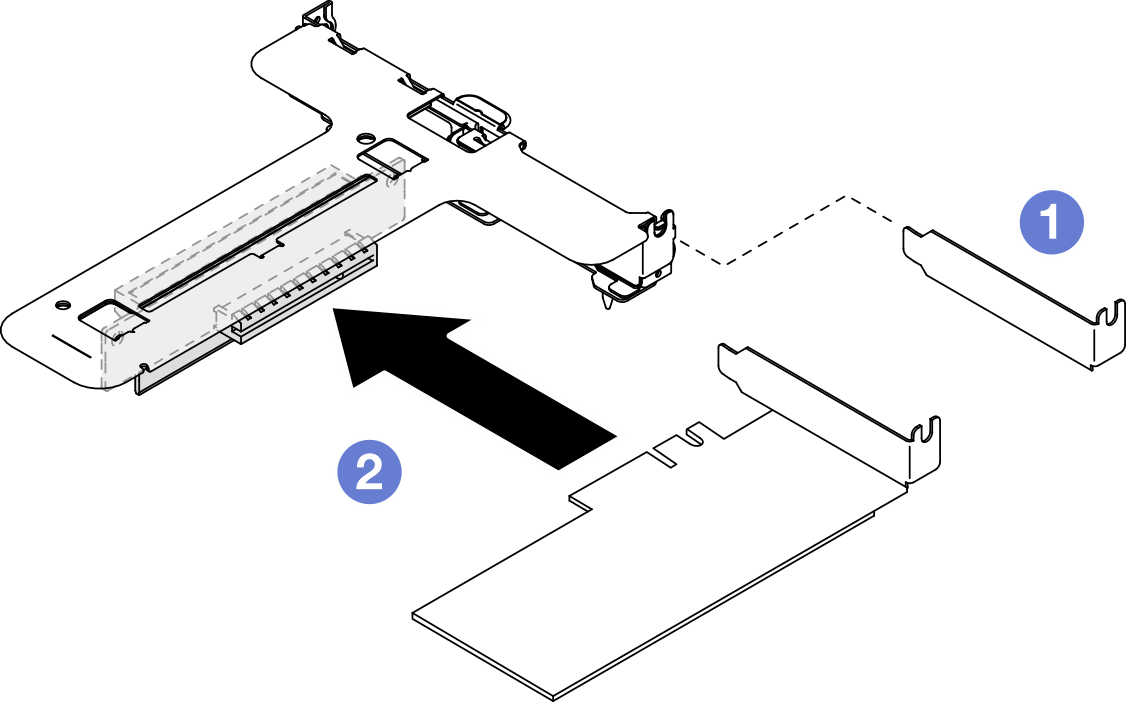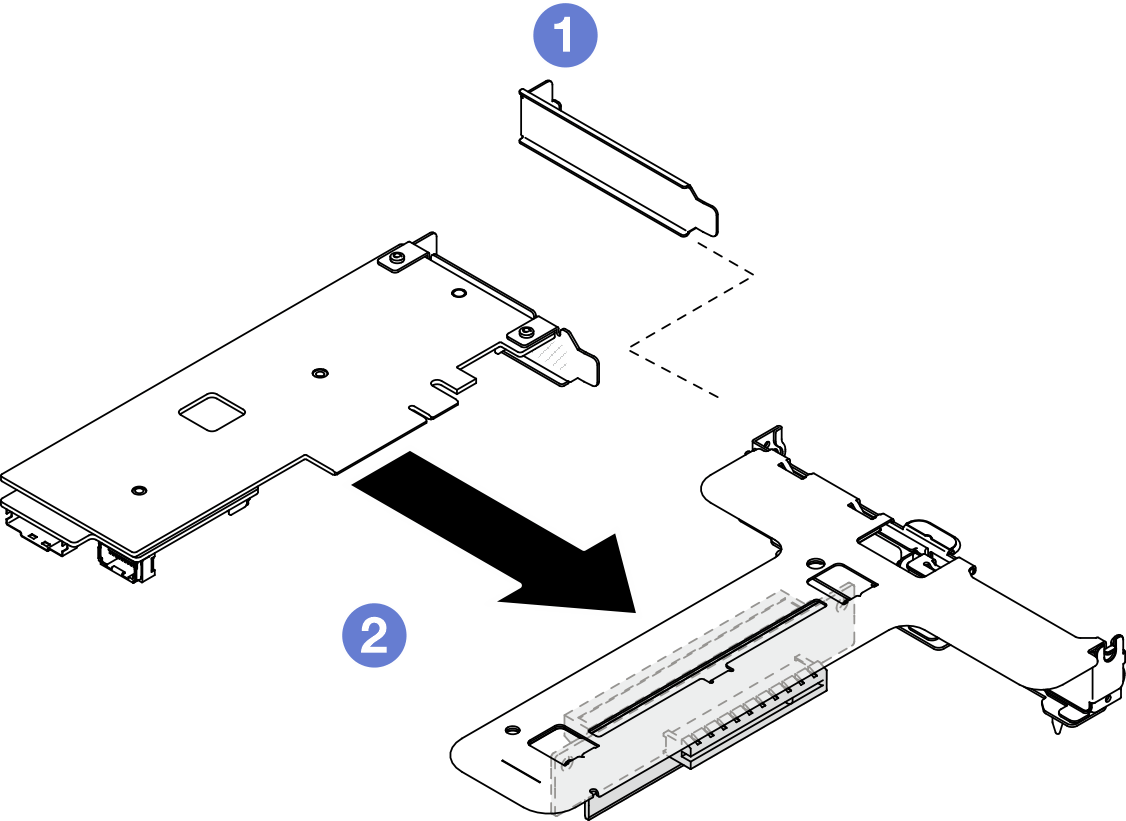PCIe 어댑터 설치
다음 정보를 참조하여 라이저에 PCIe 어댑터를 설치하십시오.
이 작업 정보
S002
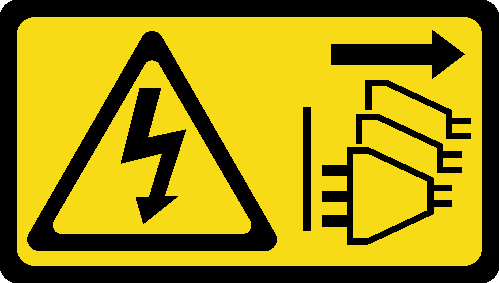
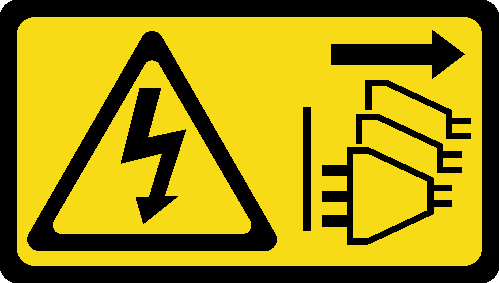
경고
장치의 전원 제어 버튼과 전원 공급 장치의 전원 스위치는 장치에 공급되는 전류를 차단하지 않습니다. 또한 장치에는 둘 이상의 전원 코드가 있을 수 있습니다. 장치로 공급되는 전류를 제거하려면 모든 전원 코드가 전원에서 분리되어 있는지 확인하십시오.
주
GPU 어댑터는 중복 전원 공급 장치가 있는 서버에만 지원됩니다.
- ThinkSystem Intel E810-DA2 Ethernet Adapter가 설치된 경우 다음 어댑터는 지원되지 않습니다.
- ThinkSystem RAID 9350-16i 4GB Flash PCIe 12Gb Adapter
- ThinkSystem RAID 9350-8i 2GB Flash PCIe 12Gb Adapter
- ThinkSystem RAID 5350-8i PCIe 12Gb Adapter
- ThinkSystem 4350-8i SAS/SATA 12Gb HBA
- ThinkSystem RAID 9350-16i 4GB Flash PCIe 12Gb Internal Adapter
- ThinkSystem RAID 9350-8i 2GB Flash PCIe 12Gb Internal Adapter
- ThinkSystem RAID 5350-8i PCIe 12Gb Internal Adapter
펌웨어 및 드라이버 다운로드: 구성 요소를 교체한 후 펌웨어 또는 드라이버를 업데이트해야 할 수 있습니다.
서버의 최신 펌웨어 및 드라이버 업데이트를 확인하려면 ThinkSystem SR250 V3에 대한 드라이버 및 소프트웨어 다운로드 웹 사이트로 이동하십시오.
펌웨어 업데이트 도구에 대한 자세한 정보를 보려면 펌웨어 업데이트로 이동하십시오.
절차
완료한 후
PCIe 라이저 어셈블리를 설치하십시오. PCIe 라이저 어셈블리 설치의 내용을 참조하십시오.
윗면 덮개를 설치하십시오. 윗면 덮개 설치의 내용을 참조하십시오.
필요한 경우, Setup Utility 구성을 사용하여 RAID 배열을 구성하십시오.
부품 교체를 완료하십시오. 부품 교체 완료의 내용을 참조하십시오.
데모 비디오
피드백 보내기